|
ROX 
Grazie Yedralina per il permesso di tradurre questo tutorial 
qui puoi trovare qualche risposta ai tuoi dubbi. Se l'argomento che ti interessa non è presente, ti prego di segnalarmelo. Questo tutorial è stato realizzato con Corel19 e tradotto con CorelX7, CorelX2 e CorelX3, ma può essere eseguito anche con le altre versioni di PSP. Dalla versione X4, il comando Immagine>Rifletti è stato sostituito con Immagine>Capovolgi in orizzontale, e il comando Immagine>Capovolgi con Immagine>Capovolgi in verticale. Nelle versioni X5 e X6, le funzioni sono state migliorate rendendo disponibile il menu Oggetti. Con la nuova versione X7, sono tornati Rifletti>Capovolgi, ma con nuove varianti. Vedi la scheda sull'argomento qui traduzione in francese/traduction en français  qui/ici qui/icitraduzione in inglese/english translation  qui/here qui/here Versioni/Versions qui Versioni/Versions quiOccorrente: Materiale qui Per il tube grazie Beatriz (3450-woman-LB TUBES). Il resto del materiale è di Yedralina. (in questa pagina trovi i links ai siti dei creatori di tubes) Filtri: se hai problemi con i filtri, consulta la mia sezione filtri qui Filters Unlimited 2.0 qui Sybia - Streakers qui VM Texture - Cross Weave qui Toadies - What are you qui AAA Filters - Custom (facoltativo) / AAA Frames - Foto Frame qui Mura's Seamless - Emboss at Alpha qui Alien Skin Eye Candy 5 Impact - Glass qui Mura's Meister - Copies qui I filtri Sybia, VM Texture, Toadies e Mura's Seamless si possono usare da soli o importati in Filters Unlimited (come fare vedi qui) Se un filtro fornito appare con questa icona  non esitare a cambiare modalità di miscelatura e opacità secondo i colori utilizzati. Metti il preset Cliccando sul file una o due volte (a seconda delle tue impostazioni), automaticamente il preset si installerà nella cartella corretta. perchè uno o due clic vedi qui  Metti le selezioni nella cartella Selezioni. Apri la maschera in PSP e minimizzala con il resto del materiale. Imposta il colore di primo piano con #4b392d, e il colore di sfondo con #cb6586. 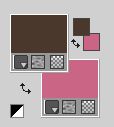 1. Apri una nuova immagine trasparente 950 x 650 pixels. Riempi  l'immagine trasparente con il colore scuro di primo piano. l'immagine trasparente con il colore scuro di primo piano.2. Livelli>Nuovo livello raster. Selezione>Seleziona tutto. Apri il tube della donna e vai a Modifica>Copia. Torna al tuo lavoro e vai a Modifica>Incolla nella selezione. Selezione>Deseleziona. 3. Effetti>Effetti di immagine>Motivo unico.  Regola>Sfocatura>Sfocatura gaussiana - raggio 15.  Livelli>Unisci>Unisci giù. 4. Effetti>Plugins>Sybia - Streaker, con i settaggi standard. 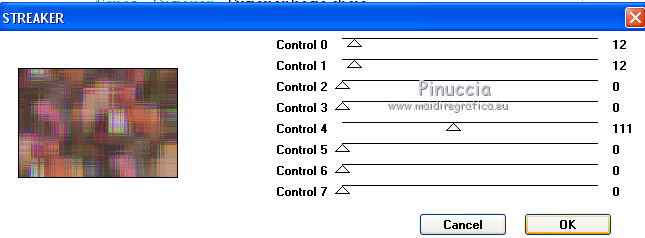 Effetti>Effetti di bordo>Aumenta. 5. Apri il tube Deco00278©Yedralina e vai a Modifica>Copia. Torna al tuo lavoro e vai a Modifica>Incolla come nuovo livello. Effetti>Plugins>Filters Unlimited 2.0 - VM Texture - Cross Weave. 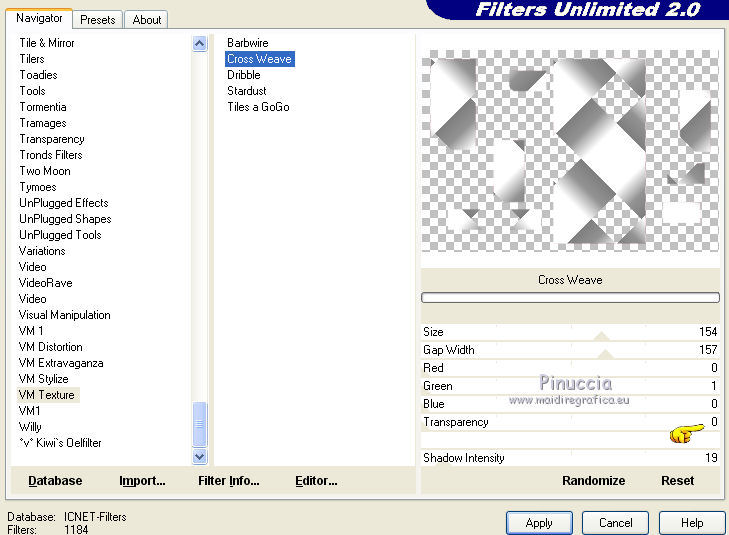 Effetti>Plugins>Toadies - What are you. 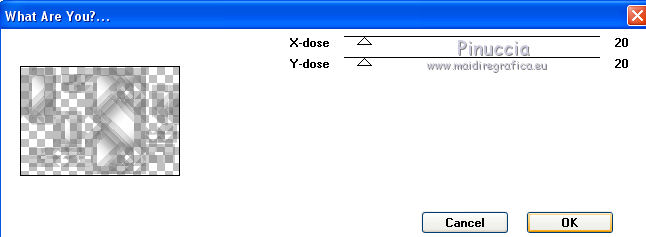 Effetti>Effetti 3D>Sfalsa ombra, colore nero. 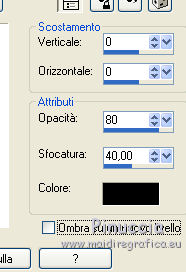 Effetti>Effetti di bordo>Aumenta. Cambia la modalità di miscelatura di questo livello in Sovrapponi, e abbassa l'opacità +/-65%. 5. Imposta il colore di primo piano con il colore bianco. Livelli>Nuovo livello raster. Riempi  il livello con il colore bianco. il livello con il colore bianco.Livelli>Nuovo livello maschera>Da immagine. Apri il menu sotto la finestra di origine e vedrai la lista dei files aperti. Seleziona la maschera TD_TagMask106.  Livelli>Duplica. Livelli>Unisci>Unisci gruppo. 6. Effetti>Plugins>Mura's Seamless - Emboss at Alpha, con i settaggi standard. 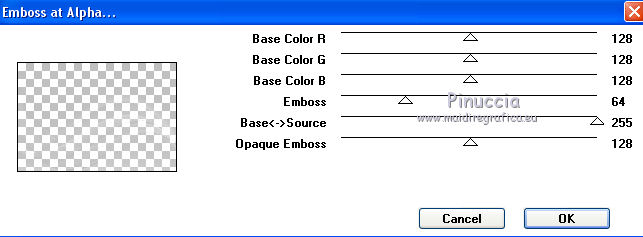 Immagine>Capovolgi. Effetti>Effetti di bordo>Aumenta. Cambia la modalità di miscelatura di questo livello in Sovrapponi. 7. Attiva il livello di sfondo. Selezione>Carica/Salva selezione>Carica selezione da disco. Cerca e carica la selezione ©Yedralina_Sel937.  Selezione>Innalza selezione a livello. 8. Effetti>Plugins>AAA Frames - Foto Frame. 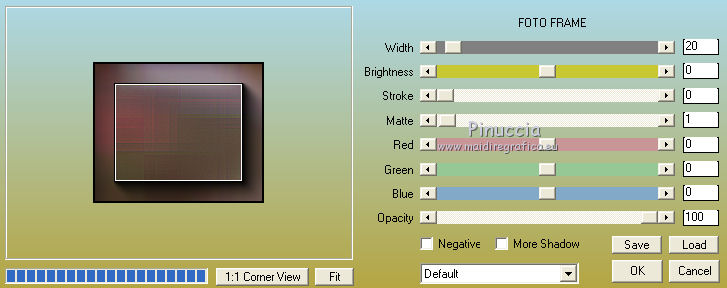 9. Selezione>Carica/Salva selezione>Carica selezione da disco. Cerca e carica la selezione ©Yedralina_Sel938.  Attiva nuovamente il tube della donna e vai a Modifica>Copia. Torna al tuo lavoro e vai a Modifica>Incolla nella selezione. Effetti>Plugins>AAA Frames - Foto Frame, con i settaggi precedenti. 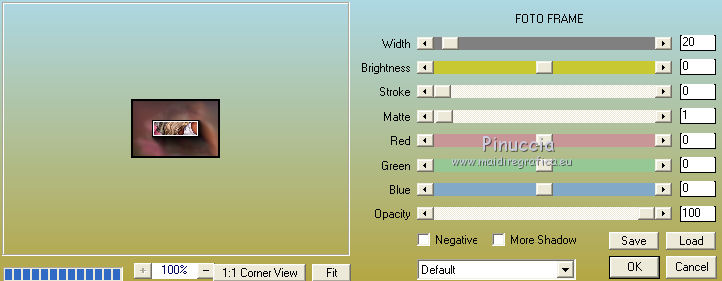 10. Effetti>Plugins>Alien Skin Eye Candy 5 Impact - Glass. Seleziona il preset ©Yedralina_Glass9 e ok. 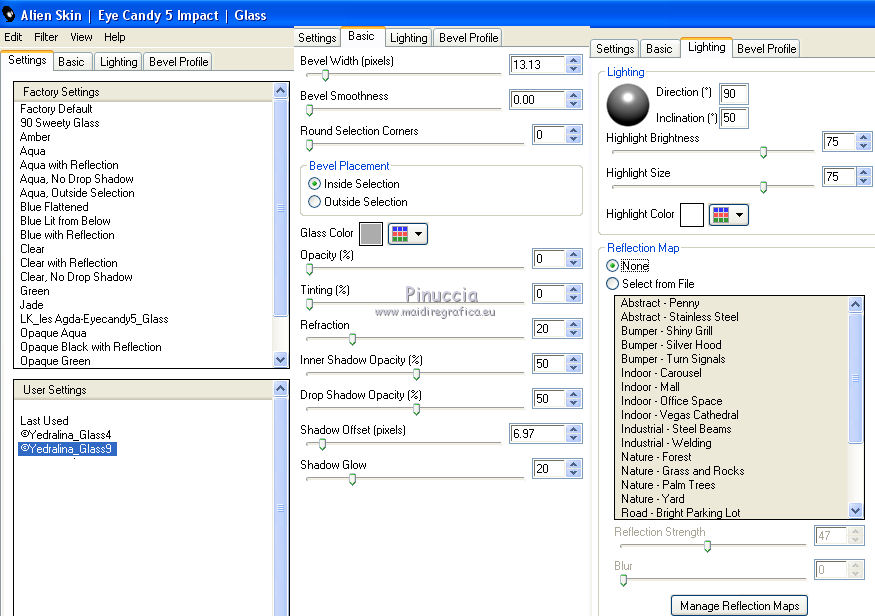 Selezione>Deseleziona. 11. Effetti>Plugins>Mura's Meister - Copies. 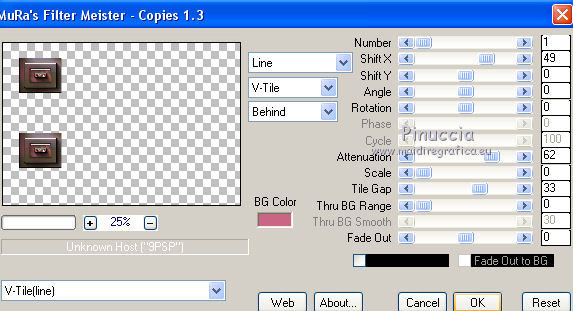 12. Livelli>Duplica. Immagine>Ridimensiona, al 50%, tutti i livelli non selezionato. Effetti>Effetti di immagine>Scostamento.  13. Attiva nuovamente il livello di sfondo. Livelli>Duplica. Effetti>Effetti geometrici>Prospettiva orizzontale.  Immagine>Rifletti. 14. Ripeti Effetti>Effetti geometrici>Prospettiva orizzontale, con i settaggi precedenti. 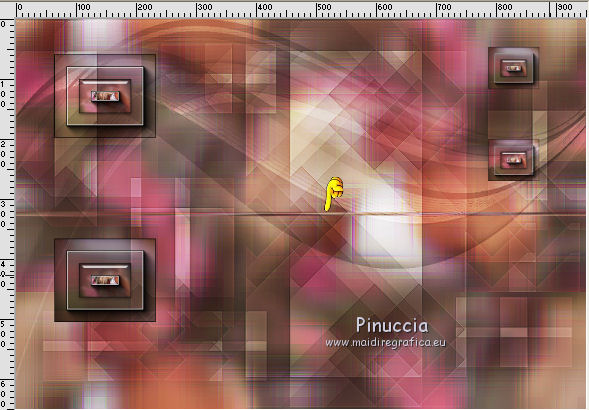 Effetti>Effetti di distorsione>Onda.  Oggetti>Allinea>Superiore, Se stai lavorando con una versione precedente che non rende disponibile il menu Oggetti, attiva lo strumento Puntatore (tasto K sulla tastiera)  e imposta Posizione Y. a 0,00 (Posizione X è già 0,00).  Tasto M per deselezionare lo strumento. Immagine>Rifletti. 15. Effetti>Plugins>Mura's Meister - Copies. 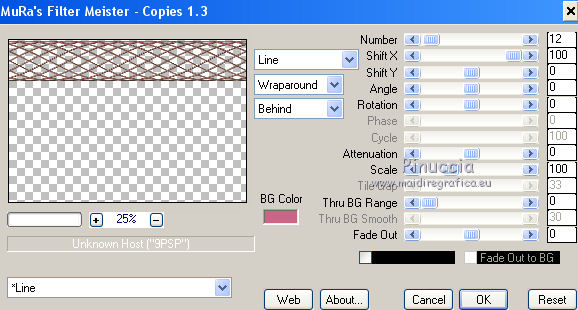 16. Oggetti>Allinea>Centra nella tela, o, con lo strumento Puntatore   Tasto M per deselezionare. Effetti>Effetti di distorsione>Onda, con i settaggi precedenti.  Dovresti avere questo: 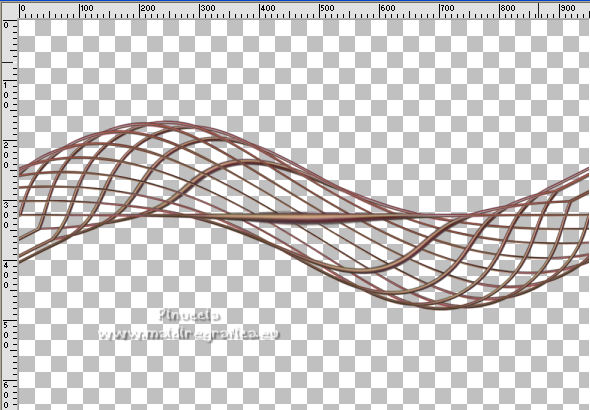 se hai problemi ad ottenere questo livello, copia/incolla come nuovo livello il file che ho aggiunto nel materiale (file deco). Se stai usando altri colori, cambia il colore in base alla tua immagine. 17. Immagine>Rifletti. Effetti>Effetti di immagine>Scostamento.  18. Effetti>Plugins>Graphics Plus - Cross Shadow, con i settaggi standard. 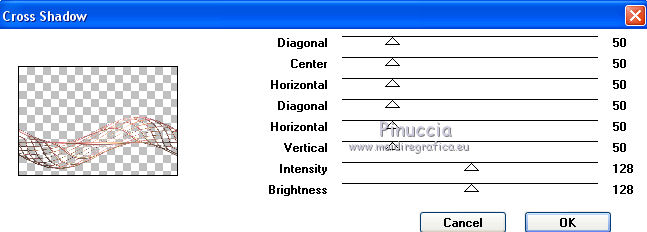 Effetti>Effetti 3D>Sfalsa ombra, colore nero. 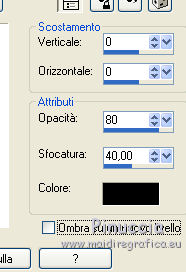 19. Attiva il livello superiore. Modifica>Incolla come nuovo livello (il tuo tube è ancora in memoria). Immagine>Ridimensiona, se e quanto necessario, tutti i livelli non selezionato. Regola>Messa a fuoco>Accentua messa a fuoco. Posiziona  correttamente il tube. correttamente il tube.Effetti>Effetti 3D>Sfalsa ombra, a scelta; per il mio esempio 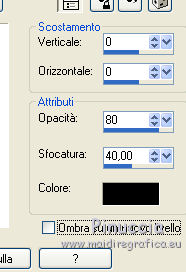 20. Attiva il livello di sfondo. Modifica>Copia. Per precauzione: Modifica>Incolla come nuova immagine e minimizza l'immagine. 21. Torna al tuo lavoro e imposta nuovamente il colore di primo piano con il colore iniziale #4b392d. Immagine>Aggiungi bordatura, 1 pixel, simmetriche, colore di primo piano. Immagine>Aggiungi bordatura, 2 pixels, simmetriche, colore di sfondo. Immagine>Aggiungi bordatura, 1 pixel, simmetriche, colore di primo piano. Immagine>Aggiungi bordatura, 25 pixels, simmetriche, colore bianco. Immagine>Aggiungi bordatura, 1 pixel, simmetriche, colore di primo piano. Immagine>Aggiungi bordatura, 2 pixels, simmetriche, colore di sfondo. Immagine>Aggiungi bordatura, 1 pixel, simmetriche, colore di primo piano. 22. Selezione>Seleziona tutto. Immagine>Aggiungi bordatura, 30 pixels, simmetriche, con un colore qualsiasi. Selezione>Inverti. 23. Modifica>Incolla nella selezione (l'immagine copiata al punto 20). Effetti>Effetti di riflesso>Specchio rotante.  Effetti>Effetti 3D>Sfalsa ombra, colore nero. 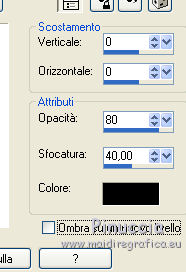 Selezione>Deseleziona. Immagine>Aggiungi bordatura, 1 pixel, simmetriche, colore di primo piano. 24. Immagine>Ridimensiona, 1000 pixels di larghezza, tutti i livelli selezionato. Apri il testo Rox e vai a Modifica>copia. Torna al tuo lavoro e vai a Modifica>Incolla come nuovo livello. Posiziona  il testo a tuo piacimento. il testo a tuo piacimento.Cambia la modaltà di miscelatura di questo livello in Sovrapponi. 25. Apri il tube 00279©Yedralina e vai a Modifica>copia. Torna al tuo lavoro e vai a Modifica>Incolla come nuovo livello. Cambia la modalità di miscelatura di questo livello in Luminanza (esistente). 26. Firma il tuo lavoro su un nuovo livello. Livelli>Unisci>Unisci tutto. Facoltativo: Effetti>Plugins>AAA Filters - Custom - Landscape o Grain, a tuo piacimento. Salva in formato jpg. Per il tube di questo esempio grazie Luz Cristina (6570-Luz Cristina)  Per il tube di questo esempio grazie Maryse (MR_Gigi)   Puoi scrivermi se hai problemi o dubbi, o trovi un link che non funziona, o soltanto per un saluto. |